1.Cara Menyeting ePSXe
Selesai download, extract dengan winRAR di mana saja. Lalu akan keluar folder ePSXe 170 (di sebelahnya ada folder epsxe, itu versi sebelumnya). Jalankan programnya yg ber-icon joystik PS.
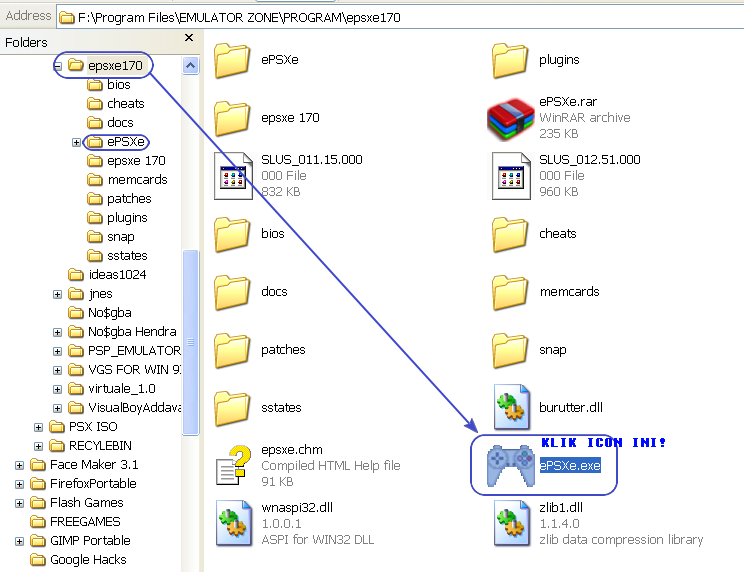
Lalu akan muncul jendela programnya. Klik config, dan pilih wizard guide.

Klik config>> dan next>>
sampai tombol done. Bila tidak ada error massage yang keluar maka plugin
sudah siap. Kalau mau mensetting plugin, misalnya mengubah ukuran layar
fullscreen atau window atau setting sound dan lainnya tinggal pilih
config dan pilih yang mau diubah (penjelasan lebih rincinya mungkin akan
panjang).
Saatnya memulai game. Ada dua cara untuk
memainkan game playstation ke dalam program ini, dengan memasukkan
keping cd nya ke diskdrive atau dengan menjalankan file bertipe iso.
Bila anda punya cd gamenya, masukkan ke
dalam diskdrive. Jangan lupa mensetting Plugin cdrom-nya dulu. Pilih
config, klik cdrom, klik configure, lalu ganti “select cdrom letter”
dengan diskdrive tempat anda memasukkan CD. Jika anda hanya punya satu
cdrom pilih saja Firstcdrom. Jika lebih dari satu lebih baik sesuaikan
letternya (pilihan firstcdrom mungkin bisa dipakai). Klik ok.
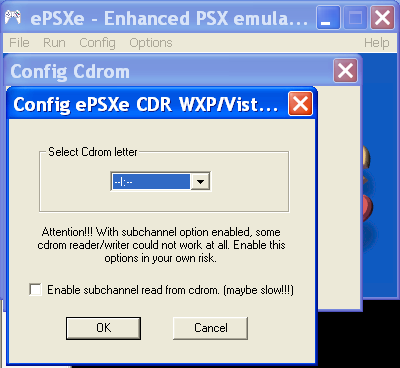
Sekarang pilih File > klik Run CDRom. Tunggu sampai gambar keluar pada jendela yang terbuka.
Settingan default yg saya buat :
- bios : scph 1001 USA
- Video : Pete’s D3D Driver (fullscreen, 800×600, 16bit, texture : don’t care, auto detect FPS)
- Sound : Pete’s MIDAS Audio Driver (Mixrate 44100, 16 bit stereo).
- CDrom : ePSXe CDR WNT/W2k Core .
- Joystick : scph-1080 digital (jika pakai keyboard lihat/ubah tombolnya di config > Game Pad).
- Memory Cards : Slot 1 (epsxe000.mcr ), slot 2 (epsxe001.mcr).
- Hasilnya standar PSX biasa.
2.Cara Membuka File ISO
Selesai menkonfigurasi, jangan senang dulu. Perjalanan kita masih panjang. Isi HP dan MP anda terlebih dahulu sebelum lanjut ke bagian berikutnya. Pada bagian ini saya akan menjelaskan pada anda jenis-jenis file ROM yang bisa dimainkan pada ePSXe.
Jika anda mendownload game dalam format ini, berbahagialah anda karena anda bisa langsung memainkan game tersebut. Saya beri contoh game Harvest Moon Back to Nature milik saya.

Jalankan ePSXe. Klik menu File lalu pilih Run ISO. Pilih file Harvest Moon - Back To Nature.iso lalu open.

Maka game pun berhasil dijalankan !

2.file BIN
Hampir sama dengan file ISO, game dengan format BIN juga langsung dapat dimainkan. Caranya pun sama. Disini saya menggunakan game Suikoden.

Klik File lalu Run ISO. Kemudian pilih file Suikoden.bin lalu klik open. Maka game Suikoden pun dapat dimainkan !

3.file IMG
Masih sama dengan format ISO maupun BIN. Sebagai contoh akan saya gunakan game Legend of Legaia. Dalam file archivenya terdapat 3 file (sejujurnya saya nggak tau untuk apa 2 file lainnya).

Yep seperti biasa pilih file lalu Run ISO. Pilih Legend of Legaia.img lalu open. Congrats game berhasil dijalankan !

4.file ECM
Format ini cukup merepotkan karena harus terlebih dahulu mendownload sebuah software bernama ECM. Untuk penjelasan ini saya menggunakan game Suikoden II. Pertama - tama extract file ECM.rar lalu masukkan file yang berformat EM tersebut ke folder ECM.
 Lalu drag (tahan) file tersebut ke file unecm.exe seperti berikut ini.
Lalu drag (tahan) file tersebut ke file unecm.exe seperti berikut ini. Maka akan muncul jendela seperti ini.
Maka akan muncul jendela seperti ini. Tenang
saja tunggu sampai selesai. Setelah 100% akan ada file baru berformat
BIN jalankan file tersebut dengan ePSXe seperti biasa.
Tenang
saja tunggu sampai selesai. Setelah 100% akan ada file baru berformat
BIN jalankan file tersebut dengan ePSXe seperti biasa.

5.file MDF
Format yang terakhir adalah format MDF. Game berformat ini agak rumit. Tapi jika anda terbiasa menggunakan Daemon Tools maka hal ini akan semudah membalik telapak tangan. Kali ini saya memakai game Vagrant Story untuk dijadikan contoh.

Pertama anda harus menginstal Daemon Tools terlebih dahulu. Maka akan ada icon Daemon di sudut kanan bawah seperti berikut.

Kemudian klik kanan pada icon tersebut, pilih Virtual CD/DVD-ROM. Pilih set number of devices menjadi 1 drive. Kemudian mount image file MDF tersebut.

Setelah itu jalankan ePSXe Lalu pilih Config Cdrom Plugin. Pilih Configure. Kemudian pada pilihan drive pilih drive yang telah di mount tadi (misalnya pada PC saya drive H:). Lalu ok. Setelah itu pilih File kemudian Run CDROM. Game berhasil dijalankan!
Wah panjang juga yah postnya. Terima kasih sudah membaca :D

Posting Komentar - Back to Content